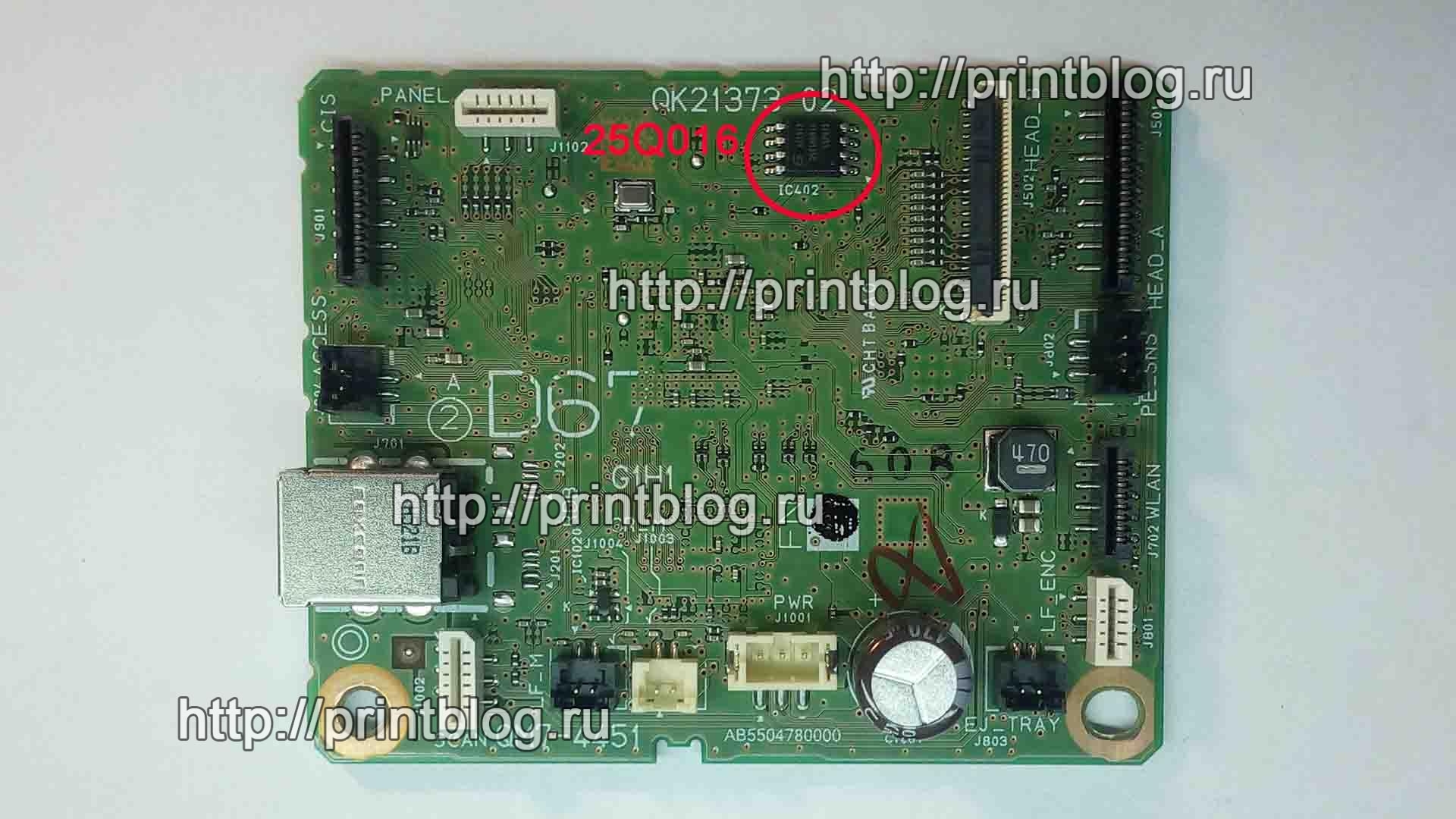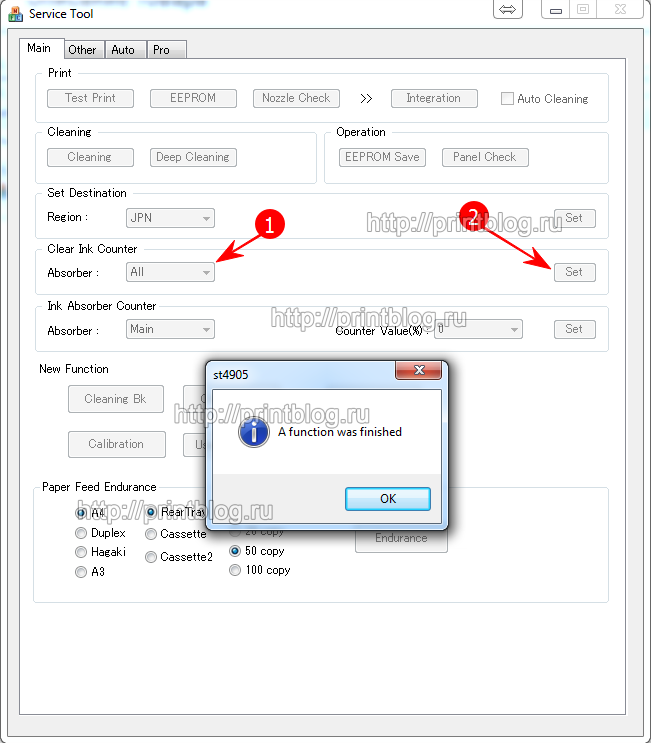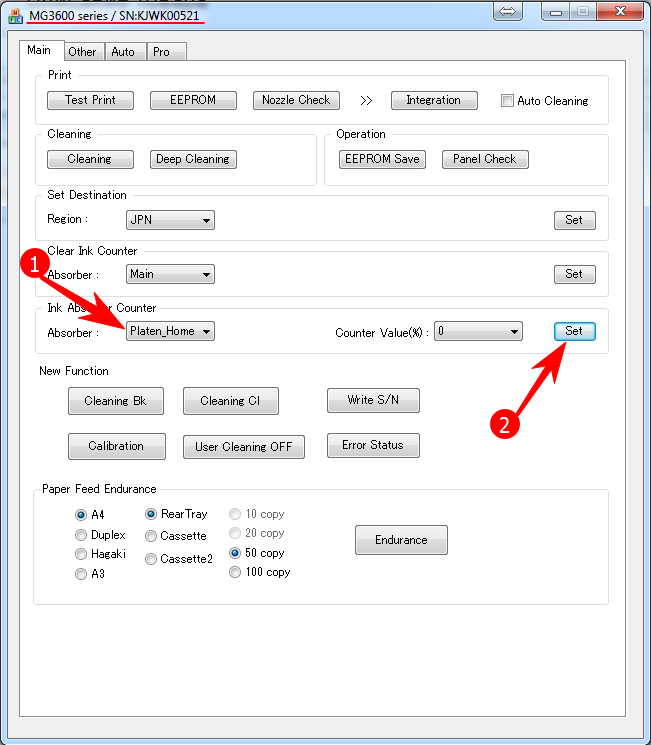Принтеры и мфу Canon Pixma учитывают расход чернил при печати и прочистке. В процессе эксплуатации порой приходится прибегать к прочистке сопел печатающей головки и часть чернил попадает в специальную ёмкость Maintenance Box. Для простоты maintenance box чаще всего называют просто «памперсом».
Принтер при этом лишь эмпирическим путем может оценить степень заполнения памперса — по общему количеству выработанных чернил. При достижении максимального уровня заполнения картриджа отработки принтер заблокирует печать.
При этом драйвер принтера выдаст сообщение об ошибке 5B00. Данная ошибка также сопровождается световой индикацией на самом принтере: зелёный и жёлтый светодиоды на принтере попеременно миганют семь раз.
Очень часто принтер предупреждает о скором наполнении памперса — ошибка 1700. Если принтер выдал её, то принтер считает, что памперс будет в скором времени заполнен.
Canon код ошибки 5B00
Можно просто сбросить счетчик «памперса»? Или обязательно его менять?
В струйных принтерах Canon PIXMA вероятность возникновения ошибки, связанной с переполнением абсорбера, не высока. Если Вы печатаете в интенсивном режиме и часто прибегаете к прочистке печатающей головки то памперс наполняется быстрее. Но даже в таком режиме счетчик срабатывает как правило намного раньше.
Физическая заполненность «памперса» практически всегда совпадает с показаниями счётчика. Но надо помнить, что при реальном переполнении картриджа отработки чернила могут потечь в принтер и наружу и это приведет к выходу принтера из строя.
Так же стоит помнить, что любые манипуляции с сервисным режимом и сбросом счётчиков могут привести к потере гарантии на принтер или мфу.
Также обратите внимание, что у ряда принтеров Canon сброс «памперса» можно произвести лишь только ДО возникновения ошибки 5B00. Поэтому стоит заранее отслеживать показания счётчика с помощью утилиты Service Tool.
Вход в сервисный режим в принтерах Canon
Для изменения показаний счётчиков принтера требуется зайти в сервисный режим. Сделать это можно с помощью кнопок «Включение» и «Продолжение» / «Отмена».
На некоторых моделях аппаратов Canon кнопки могут быть сенсорными, но принцип остаётся тем же. Принтер при этом должен быть подключен к компьютеру по USB.
Вход в сервисный режим:
- Отключаем печатающее устройство кнопкой «Включения».
- Зажимаем клавишу «Отмена».
- Не отпуская зажатой клавиши «Отмена» нажимаем кнопку «Включить».
- Когда принтер запуститься, не отпуская «Включить» отпускаем кнопку «Отмена» и нажимаем на неё заданное количество раз, в зависимости от модели принтера (подробности ниже).
Индикатор устройства должен реагировать на нажатия сменой цвета с зелёного на жёлтый, а затем обратно на зелёный.
- Отпускаем обе кнопки.
Индикатор должен несколько раз мигнуть зелёным и затем загореться окончательно.Это означает, что печатающее устройство вошло в сервисный режим. Если индикатор мигает или горит жёлтым — возникла другая ошибка, которую требуется исправить или вы что-то делаете не правильно.
Количество нажатий кнопки «Отмена» от 2 до 9 зависит от модели Canon PIXMA. Его можно определить самому, повторяя пункты с 1 по 5 с разным количеством нажатий кнопки «Отмена».
После каждой попытки выключаем принтер из розетки, подключаем заново и пробуем снова.
Далее мы приводим примерные данные по количеству необходимых нажатий, однако это лишь приблизительная информация:
- 2 нажатия:
iP1200, iP1300, iP1600, iP1700, iP1800, iP1900, iP2200, iP2500, iP2600, iP3600, iP4600, iP4700, iP4840, iP4850, Pro9000 MarkII, Pro9500 MarkII, IX7000, MP240, MP250, MP260, MP270, MP480, MP490, MP540, MP550, MP560, MP620, MP630, MP640, MP980, MP990 - 4 нажатия:
iP2700, iP7240 - 5 нажатий:
iP4840, iP4850, G1400, G2400, G3400, G4400, iP4940, MP280, MX320, MX330, MX340, MX860, MG5340, MG2245, MP230, MX494, MG3540, MG3550 - 6 нажатий:
MG2140, MG2440 (вся линейка MG2400 Series), MG5340, MG5140, MG5240, MG6140, MG8140, MX394
Использование Service Tool для сброса счётчиков
На сегодняшний момент существует несколько версий Service Tool. Эту утилиту можно использовать для сброса счётчика памперса.
Утилита постоянно развивается — выходят новые версии с подержкой новых моделей принтеров и мфу Canon. В некоторых случаях для определения подходящей версии утилиты приходится скачать и попробовать несколько версий — интерфейс у них одинаковый.
- Service-tool-v700.zip
- Service-tool-v1050.zip
- Service-tool-v2000.zip
- Service-tool-v3400.zip
- Service-tool-v3600.zip
- Service-tool-v4720.zip
Соответствие (примерное) версий Service Tool моделям принтеров:
- v700: iP1200, iP1300, iP1600, iP1700, iP1800, iP2200, iP2500, iP1900, iP2600.
- v2000: iP2700, iP3600, iP4600, iP4700, iP4840, iP4850, Pro9000 MarkII, Pro9500 MarkII, IX7000, MP240, MP250, MP260, MP270, MP480, MP490, MP540, MP550, MP560, MP620, MP630, MP640, MP980, MP990, MX320, MX330, MX860, MG2400, MG2440, MG5140, MG5150, MG5340.
- v3400: iP4940, MG2140, MG2245, MG3240, MG4240, MP230, MG3540, MX494
- v3600: iP7240.
- v4720/v4740: G1400, G2400, G3400.
Важно! Service Tool может конфликтовать с разными версиями операционных систем. При возникновении ошибок рекомендуем запустить программу в режиме совместимости с Windows XP.
Рабочее окно программы Service Tool
Последовательность действий для сброса памперса:
- После входа в сервисный режим принтера запустите программу ServiceTool. Если программа не видит принтер, убедитесь, что он подключен к компьютеру. Если подключено больше одного печатающего устройства — выберете нужное.
- Во вкладке «Main» программы выбираем пункт «Print» с кнопками «Test Print», «EEPROM» и «Nozzle Check». Распечатайте с помощью «Nozzle Check» тестовую страницу, чтобы убедится, что программа правильно определила устройство.
- В разделе «Ink Absorber Counter» в поле «Counter Value» указан процент заполнения “памперса”.
Переходим к «Clear Ink Counter» и нажимаем клавишу «Main». При удачном сбросе значение в «Counter Value» должно сброситься в ноль.
Если значение не обнулилось, попробуйте также нажать «Platen». - После сброса счётчика памперса, закройте Service Tool и на компьютере удалите из папки «Принтеры и факсы» копию принтера, которая была создана при использовании сервисного режима.
Альтернативный способ сброса памперса
Для принтеров Canon PIXMA iP3600, iP4600, MG5140, MG5240 «памперс» можно попробовать обнулить программой PrintHelp.
- Скачайте PrintHelp с официального сайта.
- Установите и запустите.
- В левом меню выбираем наш принтер.
- Переходим во вкладку «Управление» и в разделе «Счётчик(и) отработки» просто нажимаем на клавишу «Сбросить отработку»
Рабочее окно программы PrintHelp
Принтер Canon, как и любая другая оргтехника, со временем начинает сбоить. Происходит этой по причине того, что некоторые детали устройства отработали свой ресурс. К счастью, когда это произойдет, печатающий аппарат Вас об этом заблаговременно проинформирует. На дисплее принтера появится сообщение, описывающее ту или иную проблему. Страшнее всего, когда выходит из строя плата управления. Но, это достаточно редкое явление. Поэтому, в данной статье речь пойдет о более распространенной проблеме – заполнение счетчика абсорбера принтера.
Абсорбер принтера – это специальная губка, состоящая из множества слоев впитывающего материала, использующаяся в струйной оргтехнике для поглощения и удерживания отработанного красящего вещества (из-за этого его прозвали «памперсом» принтера). Обычно он находится в поддоне печатающего аппарата. Именно сюда сливаются чернила, которые были прокачаны через дюзы печатающей головки во время включения принтера или после запуска программы самоочистки картриджа.
Еще есть счетчик абсорбера. Он необходим для приблизительного подсчета количества слитого чернила. Когда это значение достигнет своего пика, принтер прекратит работу и выдаст соответствующую ошибку. Чтобы устройство вновь заработало, нужно обнулить счетчик абсорбера (не путайте с обнулением счетчика уровня чернила в принтерах Canon).
Внимание: Сброс настроек однозначно позволит принтеру возобновить работу. Однако помните, эта функция играет очень важную роль в эксплуатации оргтехники струйного типа. Ведь если абсорбер переполнится, то чернила протекут и испортят ковер, мебель и прочие предметы. Чтобы этого не произошло, не стоит более одного раза обнулять счетчик абсорбера без замены губки. Кроме того, процесс сброса счетчика для некоторых моделей принтеров может быть достаточно проблематичным. Поэтому, если не уверены в своих силах, лучше сразу обратитесь к мастеру по ремонту оргтехники.
Как узнать, что абсорбер принтера переполнен
Если индикаторы неисправностей и питания попеременно мигают по 7 раз, затем делается небольшая пауза или индикатор неисправностей мигает 8 раз, а после засвечивается кнопка «Power» – это указывает на проблемы с абсорбером принтера. При наличии сегментного дисплея, на нем появятся символы кода ошибки E8, E08, E27 или P07 (в зависимости от модели принтера). В свою очередь, если принтер подключен к ПК, то выскочит информационное окно с номером ошибки 1700-1705, 1712-1715, 5B00-5B03, 5B05 или 5B12-5B15. На инновационных принтерах с сенсорным дисплеем появится сообщение с предупреждением о поломке какой-то детали принтера.
Как сбросить счетчик абсорбера в принтерах Canon
Процесс обнуления счетчика «памперса» в принтерах Canon может значительно отличатся в зависимости от серии и модели оргтехники струйного типа. В связи с этим, мы подробно опишем сам процесс и приведем примеры для различных моделей оргтехники Canon.
Сброс абсорбера в принтерах Canon Bubble Jet i250/ 350 и Canon PIXMA iP1000/ 1100/ 1500/ 1200/ 1300/ 1600/ 1700/ 1800/ 1900/ 2200/ 2500/ 2600
Чтобы обнулить «памперс» принтера, необходимо активировать режим сервисного обслуживания принтера. Сделать это можно следующим образом:
- Синхронизируйте принтер через USB-порт с компьютером.
- Отсоедините принтер от электрической сети.
- Зажмите на устройстве кнопку включения и снова подсоедините его к электросети.
- Не отжимая кнопки включения, 2 раза нажмите на кнопку сброса (при этом светодиод питания должен попеременно включаться и выключаться).
- Отожмите кнопку питания принтера.
Далее следует открыть на персональном компьютере программу General Tool v.0000 или Service Tool v.0000. Где, v.0000 – это версия приложения, подходящего для модели Вашего принтера.
Внимание: Для каждой модификации принтера или МФУ Canon подходит конкретная версия программ General и Service Tool.
Для General Tool: В открывшемся окне программы найдите пункт «USB PORT» и установите номер подключения. Если в Вашей версии приложения есть кнопка «LOCK RELEASE», нажмите ее. Далее в меню «SET DESTINATION» выберите модель Вашего принтера. Затем напротив «EEPROM CLEAR» установите галочку. Загрузите бумагу в лоток подачи принтера и осуществите тестовую печать, нажав на кнопку «TEST PATTERN 1» из раздела «TEST PRINT». Выключите принтер нажатием кнопки «Выключение/Power» (для некоторых устройсв процедуру требуется повторить два раза).
Для Service Tool: Откройте программу и на главной вкладке найдите меню «Ink Absorber Counter». Возле «Absorber» установите значение «Main». Убедитесь, что рядом с «Counter Value (%)» стоит ноль. Затем нажмите на «Set». Или вместо этого в разделе «Clear Ink Counter» нажмите на «Main» (если ничего не происходит, попробуйте нажать «Platen»). Принтеру может понадобиться сделать тестовый отпечаток, поэтому проследите, чтобы в лотке была бумага. После окончания обнуления счетчика нажмите «Ок» и выключите принтер.
Сброс абсорбера в принтерах и МФУ Canon PIXMA iP2700/ 3600/ 4600/ 4700/ 4840/ 4850, Canon PIXMA Pro9000/ 9500 MarkII, Canon PIXMA iX7000, Canon PIXMA MP190/ 240/ 250/ 260/ 270/ 280/ 480/ 490/ 540/ 550/ 560/ 620/ 630/ 640/ 980/ 990, Canon PIXMA MX320/ 330/ 860 и Canon PIXMA MG5140/ 5150
Обнуление счетчика абсорбера (памперса) для указанных выше аппаратов также начинается со входа в меню обслуживания принтера. Однако сам процесс немного отличается, а именно:
- Отключите принтер, предварительно синхронизировав его с ПК через USB-порт.
- Зажмите на принтере кнопку «Reset» (треугольник в круге).
- Не отпускайте кнопку сброса, зажмите «Power».
- Держите «Power», но отпустите кнопку «Reset» и ее же нажмите 2 или 5 раз, в зависимости от типа техники (для некоторых модификаций может понадобиться нажать 3, 4, 6 или 7 раз). В это время индикатор ошибки засветится желтым цветом, потом снова выключится.
- Отожмите кнопку пуска принтера.
Если все сделали правильно, и в принтере нет больше никаких проблем, на сегментном дисплее появится ноль, то он успешно вошел в режим сервисного обслуживания.
Далее запустите на компьютере приложение Service Tool v.3400. В ней на главной странице найдите вкладку «Ink Absorber Counter». Возле «Absorber» выберите «Main», а рядом с «Counter Value (%)» поставьте ноль. Или вместо этого в подразделе «Clear Ink Counter» установите значение «Main». В завершение нажмите кнопку «Set», дождитесь окончания процесса обнуления счетчика отработанного чернила и нажмите «Ок». Отключите принтер.
Сброс абсорбера в принтерах и МФУ Canon PIXMA iP2000 и Canon PIXMA MP160/ 210/ 550
Для обнуления счетчика отработанного красящего вещества не нужно использовать дополнительные утилиты. Все делается при помощи различных комбинаций клавиш принтера. Чтобы сбросить этот счетчик, нужно сделать следующее:
- Отключите принтер и зажмите кнопку «Reset».
- Держите «Reset» параллельно нажмите на «Power» и тоже удерживайте ее.
- Теперь отпустите «Reset» и снова нажмите на нее 2 раза, при этом «Power» не отпускайте.
- Отожмите кнопку «Power» и дождитесь, пока перестанет мигать светодиод включения принтера.
- Как только он перестанет мигать, нажмите четыре раза на «Reset» (индикатор ошибки начнет включаться и выключаться).
- После, обратно два раза кликните по кнопке «Power» (должен мигнуть индикатор включения принтера, и пойти перезагрузка устройства).
После осуществления таких действий, счетчик абсорбера в принтерах Canon PIXMA iP2000/ MP160/ 210/ 550 должен автоматически обнулиться.
Сброс абсорбера в принтерах и МФУ Canon PIXMA MG2140/ 2240/ 3100/ 3140/ 3200 и Canon PIXMA MP230/ 280
Для обнуления счетчика абсорбера в этих МФУ Вам понадобится скачать и установить на ПК приложение Service Tool v3400, синхронизировать принтер с компьютером, а также сделать следующее:
- На выключенном МФУ нажать и держать кнопку «Reset».
- Не отпуская «Reset», зажать кнопку «Power» (загорится индикатор включения принтера).
- Не отпуская «Power», нужно отжать и нажать «Reset» 5 раз подряд.
- Отпустите «Power» и убедитесь, что на сегментном дисплее ничего не появилось.
Включите на ПК программу Service Tool v.3400. В появившемся окне найдите раздел «Clear Ink Counter». Напротив пункта «Absorber» выберите «Main» и нажмите «Set». Вместо этого, можете в разделе «Ink Absorber Counter» возле «Absorber» выбрать «Main», а рядом с «Counter Value (%)» поставить «0» и там же нажать «Set». После чего загрузите бумагу в лоток подачи принтера и нажмите кнопку «EEPROM» в разделе «Print» программы ST v3400. Отключите принтер кнопкой «Power».
Внимание: Если приложение не видит принтер, попробуйте перезагрузить аппарат и снова ввести его в режим сервисного обслуживания. Снова ничего не получилось, тогда переустановите драйвер принтера на ПК и освободите все USB-порты ПК от ненужного оборудования.
Сброс абсорбера в принтерах и МФУ Canon PIXMA MG3240/ 3540/ 3550 и Canon PIXMA MX394/ 494
Чтобы сбросить счетчик абсорбера в новых моделях серии принтеров Canon PIXMA MG и MX, потребуется программа Service Tool версии 3400 и новее. Но предварительно подключите принтер к ПК и переведите его в режим обслуживания. Для этого выполните следующие действия:
- Отключите принтер, нажмите кнопку «Reset» и не отпускайте ее.
- После зажмите кнопку питания устройства.
- Теперь отпустите «Reset» и нажмите на нее 5 раз, параллельно удерживая кнопку «Power».
- Отожмите кнопку «Power» и подождите, пока индикатор питания не перестанет мигать.
Проверьте, чтобы МФУ отобразилось в «Диспетчере устройств» на компьютере. Зайдите в него любым удобным для Вас способом. Найдите там раздел «Другие устройства», нажмите и посмотрите, есть ли там «CanonDevice». Если присутствует, то принтер успешно вошел в меню сервисного обслуживания.
Теперь запустите приложение Service Tool v3400. В разделе «Clear Ink Counter», возле пункта «Absorber» поставьте значение «All» и в том же меню нажмите на кнопку «Set». Дождитесь окончания процесса очистки, и подтвердите действие нажатием на кнопку «Ок». Отключите принтер при помощи клавиши «Включить», размещенной на панели самого аппарата.
Сброс абсорбера в МФУ Canon PIXMA MG4240/ 4250
Чтобы осуществить обнуление счетчика отработанной краски на этих аппаратах, понадобится скачать и установить утилиту Service Tool v.3600. Но прежде, чем начать работу в ней, синхронизируйте принтер по USB-каналу с ПК и переведите его в режим сервисной работы:
- Проверьте, отключен ли принтер и зажмите кнопку «Reset».
- Параллельно с этим, зажмите кнопку включения.
- Пустите «Reset» и нажмите ее же 5 раз, при этом удерживайте клавишу питания принтера.
- Отожмите кнопку «Power».
- Засветится дисплей принтера, но на нем ничего не будет отображаться.
Если все так, то принтер перешел в сервисное меню. Чтобы удостовериться в этом, проверьте в диспетчере устройств компьютера наличие подключения «CanonDevice» в разделе «Другие устройства».
Теперь запустите ST v3600. Только не пугайтесь того, что там увидите. Да, в программе немного битые шрифты, но это на ее работу абсолютно никак не влияет. В первой вкладке, в предпоследнем разделе сделайте все так, как указанно на изображении и нажмите на выделенную кнопку с двумя знаками вопроса. Когда это сделаете, начнется процесс обнуления абсорбера. По завершению нажмите «Ок» и выключите принтер.
Сброс абсорбера в МФУ с СНПЧ Canon PIXMA G1400/ 1410/ 1411/ 2400/ 2410/ 2411/ 3400/ 3410/ 3411/ 4400/ 4410/ 4411
Для очистки счетчика памперса современных принтеров Canon с СНПЧ Вам не обязательно прибегать к использованию дополнительного программного оборудования. Все делается достаточно просто при помощи панели управления печатающего аппарата. Процедура очистки абсорбера состоит из следующих последовательных действий:
- Убедитесь, что в лотке подачи есть бумага.
- Отключите принтер и дождитесь, чтобы светодиоды перестали светиться.
- Нажмите и не отпускайте кнопку «Reset».
- Вслед за этим зажмите «Power» принтера и отпустите «Reset».
- Пять раз нажмите «Reset» и отпустите кнопку питания принтера.
- Ждите, пока принтер не войдет в режим сервисного обслуживания (перестанут мигать светодиоды, загорится индикатор питания).
- Чтобы обнулить счетчик, 5 раз кликните по кнопке «Reset».
- После этого, нажмите на «Power», принтер должен отпечатать информацию об обнулении счетчика абсорбера.
- Для создания тестового информационного отпечатка нажмите 3 раза на кнопку «Reset» и подтвердите действие, нажатием на кнопку «Power».
- Отключите принтер.
Если Вы не смогли сбросить абсорбер таким способом, можете попробовать сделать это на программном уровне. Для этого скачайте и установите приложение Service Tool v4718 или новее. Синхронизируйте принтер с компьютером через USB-порт и введите его в обслуживающий режим, так как написано выше. Запустите программу. На первой вкладке найдите раздел «Print» и попробуйте отпечатать проверочную страницу. Эта процедура позволит определить синхронизирован ли принтер с ПК. Еще для проверки можно зайти в диспетчер устройств на ПК, в разделе «Другие устройства» посмотреть, есть ли «CanonDevice». Если все хорошо, тогда приступайте к сбросу счетчика. В графе «Clear Ink Counter» выберите «Main» и нажмите «Set». Или в разделе ниже «Ink Absorber Counter», в пункте «Absorber» поставьте «Main», а возле «Counter Value (%)» установите значение «0» и нажмите «Set». Выключите принтер.
Сброс абсорбера в принтерах и МФУ Canon при помощи программы PrintHelp
Подходит для следующих моделей: Canon PIXMA iP2700/ 3600/ 4600, Canon PIXMA MP240/ 550 и Canon PIXMA G1000/ 1100/ 1400/ 1900/ 2000/ 2100/ 2400/ 2900/ 3000/ 3100/ 3400/ 3900
Подходит для всех моделей следующих серий: Canon PIXMA MX470 Series/ 490 Series, Canon PIXMA MB2000 Series, Canon PIXMA MG5100 Series/ 5200 Series/ 5500 series/ 5600 series/ 5700 series
Процесс обнуления счетчика отработанного красящего вещества при помощи приложения PrintHelp начинается так же, как и с приложением Service Tool. Для начала подключите принтер к персональному компьютеру и введите его в режим сервисного обслуживания. Чтобы это сделать выполните следующие действия:
- Подключите принтер к ПК с помощью USB-соединения.
- Завершите работу принтера кнопкой «Power».
- Зажмите кнопку «Reset» и «Power».
- Отожмите «Reset» и нажмите на нее 2, 3, 4, 5, 6 или 7 раз, в зависимости от модели принтера (в основном 2 или 5 раз), при этом продолжайте держать «Power».
- Отожмите «Power».
Чтобы проверить, вошел ли принтер в режим обслуживания, на компьютере откройте «Диспетчер устройств», зайдите в раздел «Другие устройства» и найдите там «CanonDevice». Если он присутствует, значит все хорошо. Если нет, тогда перезагрузите принтер и попробуйте еще раз.
Внимание: Если после входа в сервисный режим индикаторы продолжают мигать, значит принтер сломан или у него есть еще какая-либо ошибка (например, отсутствуют картриджи).
Далее требуется скачать приложение PrintHelp и установить его на компьютер. После осуществления инсталляции откройте приложение. Дождитесь загрузку файлов. В левом окне найдите и выберите модель своего принтера (иногда модель может не определиться, поэтому будет написано «Canon Device»). В правом меню нажмите на «Сбросить счетчик отработки» и дождитесь окончания процедуры (в зависимости от версии программы, сброс может осуществляться посредством выбора пункта «Main», в разделе «Счетчики отработки», и нажатием кнопки «Очистить»). Выключите принтер, после завершения очистки счетчика отработанного чернила.
Минус этого приложения в том, что для обнуления памперса некоторых моделей, нужно покупать у разработчика специальные коды.
Если при помощи вышеуказанных способов Вам не удалось сбросить счетчик абсорбера печатающего аппарата, тогда попробуйте заменить плату управления либо прошить принтер Canon.
Видеоинструкция сброса памперса МФУ и принтеров Canon
Программы для обнуления счетчика абсорбера (памперса) принтера Canon: Service tool и прочие
Здесь Вы найдете и скачаете приложения, необходимые для сброса абсорбера принтера Canon. Тем не менее, помните, эти программы были собраны с различных открытых интернет-источников. Они работают, но мы их не тестировали. Пользоваться ими или нет – решать только вам. К тому же, производитель рекомендует сразу же обратиться в сервисный центр, как только принтер будет заблокирован из-за переполненного абсорбера устройства.
Скачать программу General Tool для принтеров Canon Bubble Jet i250/ i255/ i350/ i355
Скачать программу General Tool для принтеров Canon PIXMA iP1000
Скачать программу General Tool для принтеров Canon PIXMA iP1100/ iP1800/ iP2500
Скачать программу General Tool для принтеров Canon PIXMA iP1200/ iP1600/ iP2200
Скачать программу General Tool для принтеров Canon PIXMA iP1300/ iP1700
Скачать программу General Tool для принтеров Canon PIXMA iP1500E/ iP1500J
Скачать программу Service Tool v700 для принтеров Canon PIXMA iP1200/ iP1300/ iP1600/ iP1700/ iP1800/ iP2200/ iP2500/ iP1900/ iP2600
Скачать программу Service Tool v1050 для принтеров Canon PIXMA iP1900/ iP1980/ iP2700/ iP2702/ iP2770/ iP2772/ iP2780/ MP190/ MP198/ MP230/ MP237/ MP250/ MP252/ MP258/ MP280/ MP282/ MP287/ MX340/ MX347/ MX348/ MX350/ MX357/ MX358/ MG2120/ MG2140/ MG2150/ MG2170/ MG2240/ MG2250/ MG2270/ MG5210/ MG5220/ MG5230/ MG5240/ MG5250/ MG5270/ MG5280
Скачать программу Service Tool v2000 для принтеров Canon PIXMA iP2700/ iP2702/ iP2770/ iP2772/ iP2780/ iP3600/ iP3610/ iP3620/ iP3630/ iP3640/ iP3650/ iP3660/ iP3670/ iP3680/ iP4600/ iP4680/ iP4700/ iP4760/ iP4800/ iP4810/ iP4830/ iP4840/ iP4850/ iP4870/ Pro9000 Mark II/ Pro9500 Mark II/ iX7000/ G5000/ G5240/ MP240/ MP245/ MP250/ MP252/ MP258/ MP260/ MP268/ MP270/ MP272/ MP276/ MP278/ MP280/ MP282/ MP287/ MP480/ MP486/ MP490/ MP492/ MP495/ MP496/ MP497/ MP499/ MP540/ MP545/ MP550/ MP558/ MP560/ MP568/ MP620/ MP620B/ MP628/ MP630/ MP638/ MP640/ MP648/ MP660/ MP960/ MP980/ MP988/ MP990/ MP996/ MX880/ MX881/ MX882/ MX883/ MX884/ MX885/ MX886/ MX887/ MX888/ MX320/ MX328/ MX330/ MX338/ MX860/ MX868/ MG2400/ MG2420/ MG2440/ MG2450/ MG2470/ MG5140/ MG5150/ MG5170/ MG5150/ MG5170/ MG5210/ MG5220/ MG5230/ MG5240/ MG5250/ MG5270/ MG5280/ MG5340/ MG5350/ MG5370/ MG6140/ MG6150/ MG6170/ MG8140/ MG8150/ MG8170
Скачать программу Service Tool v3400 для принтеров Canon PIXMA iX6500/ iX6510/ iX6540/ iX6550/ iX6560/ iX6800/ iX6820/ iX6840/ iX6850/ iX6870/ iX7000/ iP2700/ iP2702/ iP2770/ iP2772/ iP3600/ iP3640/ iP3650/ iP3660/ iP3670/ iP3680/ iP4800/ iP4810/ iP4830/ iP4840/ iP4850/ iP4870/ iP4900/ iP4910/ iP4930/ iP4940/ iP4950/ iP4970/ iP4980/ iP4990/ iP5810/ iP5880/ iP7220/ iP7240/ iP7250/ iP7270/ PRO-1/ PRO-10/ PRO-10S/ PRO-100/ PRO-100S/ PRO9000/ Pro9000 Mark II/ PRO9500/ Pro9500 Mark II/ MX370 Series: MX370/ MX371/ MX372/ MX374/ MX375/ MX376/ MX377/ MX378/ MX430/ MX431/ MX432/ MX434/ MX435/ MX436/ MX437/ MX438/ MX510/ MX511/ MX512/ MX513/ MX514/ MX515/ MX516/ MX517/ MX518/ MX320/ MX328/ MX330/ MX338/ MX394/ MX395/ MX397/ MX410/ MX416/ MX860/ MX868/ MP230/ MP235/ MP236/ MP237/ MP240/ MP245/ MP250/ MP252/ MP258/ MP260/ MP268/ MP270/ MP272/ MP276/ MP278/ MP280/ MP282/ MP287/ MP480/ MP486/ MP490/ MP492/ MP495/ MP496/ MP497/ MP499/ MP540/ MP545/ MP550/ MP558/ MP560/ MP568/ MP620/ MP620B/ MP628/ MP630/ MP638/ MP640/ MP648/ MP980/ MP988/ MP990/ MP996/ MG2100/ MG2110/ MG2120/ MG2130/ MG2140/ MG2150/ MG2160/ MG2170/ MG2180/ MG2200/ MG2210/ MG2220/ MG2240/ MG2250/ MG2260/ MG2270/ MG3100/ MG3110/ MG3120/ MG3130/ MG3140/ MG3150/ MG3160/ MG3170/ MG3180/ MG3200/ MG3210/ MG3220/ MG3230/ MG3240/ MG3250/ MG3260/ MG3270/ MG4100/ MG4110/ MG4120/ MG4130/ MG4140/ MG4150/ MG4160/ MG4170/ MG4180/ MG4200/ MG4210/ MG4220/ MG4230/ MG4240/ MG4250/ MG4260/ MG4270/ MG4280/ MG2400/ MG2420/ MG2440/ MG2450/ MG2470/ MG3500/ MG3520/ MG3540/ MG3550/ MG3570/ MG5140/ MG5150/ MG5170/ MG5210/ MG5220/ MG5230/ MG5240/ MG5250/ MG5270/ MG5280/ MG5340/ MG5350/ MG5370/ MG5420/ MG5440/ MG5450/ MG5470/ MG6140/ MG6150/ MG6170/ MG6240/ MG6250/ MG6270/ MG8140/ MG8150/ MG8170/ MG8240/ MG8250/ MG8270
Скачать программу Service Tool v3600 для принтеров Canon PIXMA iP2700/ iP3600/ iP4600/ iP4700/ iP4840/ iP4850/ iP7240/ PRO9000/ PRO9500/ iX7000/ MP190/ MP240/ MP250/ MP260/ MP270/ MP280/ MP480/ MP490/ MP540/ MP550/ MP560/ MP620/ MP630/ MP640/ MP980/ MP990/ MX320/ MX330/ MX860/ MG5140/ MG5150
Скачать программу Service Tool v4718 для принтеров Canon PIXMA iX Series/ iP Series/ PRO Series/ MX Series/ MP Series/ MG Series/ G1000/ G1100/ G1200/ G1300/ G1400/ G1500/ G1600/ G1700/ G1800/ G1900/ G2000/ G2100/ G2200/ G2300/ G2400/ G2500/ G2600/ G2700/ G2800/ G2900/ G3000/ G3100/ G3200/ G3300/ G3400/ G3500/ G3600/ G3700/ G3800/ G3900
Скачать программу Service Tool v5103 для принтеров Canon PIXMA G1000/ G1010/ G1100/ G1400/ G1410/ G1411/ G1500/ G2000/ G2010/ G2100/ G2400/ G2410/ G2411/ G2415/ G2500/ G2501/ G2510/ G3000/ G3010/ G3100/ G3400/ G3410/ G3411/ G3415/ G3500/ G3501/ G3510/ G3515/ G4000/ G4010/ G4100/ G4400/ G4410/ G4411/ G4500/ G5000/ G5040/ G6000/ G6040/ G7000/ G7040/ GM2000/ GM2040/ GM4000/ GM4040/ MG5640/ MG5650/ MG5740/ MG5750/ TS5000/ TS5040/ TS5100/ TS5140/ TS5300/ TS5340/ TS6000/ TS6040/ TS6100/ TS6140/ TS6200/ TS6240/ TS6300/ TS6340/ TS700/ TS704/ TS705/ TS8000/ TS8040/ TS8100/ TS8140/ TS8200/ TS8240/ TS8300/ TS8340/ E480/ E484/ E485
Еще есть версия программы Service Tool v5306. Это самая последняя версия. Она поддерживает огромное количество моделей принтеров Canon. Однако в бесплатном доступе ее нет. Если она Вас заинтересовала, то купите Service Tool v5306 у официального представителя.
Скачать программу PrintHelp для Windows – Canon PIXMA G1000/ G1100/ G1400/ G1900/ G2000/ G2100/ G2400/ G2900/ G3000/ G3100/ G3400/ G3900/ MX470 Series/ MX490 Series/ MB2000 Series/ MG5100 Series/ MG5200 Series/ MG5500 series/ MG5600 series/ MG5700 series
Скачать программу PrintHelp для MAC OS – Canon PIXMA G1000/ G1100/ G1400/ G1900/ G2000/ G2100/ G2400/ G2900/ G3000/ G3100/ G3400/ G3900/ MX470 Series/ MX490 Series/ MB2000 Series/ MG5100 Series/ MG5200 Series/ MG5500 series/ MG5600 series/ MG5700 series
Некоторые программы из-за своей простоты и древности могут не работать на ПК с современной ОС. Такое ПО рекомендуется устанавливать на компьютеры под управлением более ранних операционных систем Windows XP или 7.
- Чем отличается отработка от других принтеров (например, Epson)
- Инструкции по сбросу счетчиков памперса разных моделей Canon
- Canon PIXMA G1400/1410/1411/2400/2410/2411/3400/3410/3411/4400/4410/4411
- Canon Bubble Jet i250/350 и Canon PIXMA iP1000/1100/1500/1200/1300/1600/1700/1800/1900/2200/2500/2600
- Сброс для Canon PIXMA iP2700/3600/4600/4700/4840/4850, Canon PIXMA Pro9000/9500 MarkII, Canon PIXMA iX7000, Canon PIXMA MP190/240/250/260/270/280/480/490/540/550/560/620/630/640/980/990, Canon PIXMA MX320/330/860 и Canon PIXMA MG5140/5150
- МФУ Canon PIXMA iP2000 и Canon PIXMA MP160/210/550
- MG2140/2240/3100/3140/3200 и Canon PIXMA MP230/280
- PIXMA MG3240/ 3540/ 3550 и Canon PIXMA MX394/ 494
- МФУ Canon PIXMA MG4240/ 4250
- Сброс памперса Canon через PrintHelp
- Промывка/чистка памперса Canon
- Как вывести отработанный расходник
В принтерах Canon Pixma, как и в любом другом печатающем струйном устройстве, есть деталь под названием памперс (абсорбер, впитывающая подкладка). Задача элемента состоит в поглощении в себя отработанных чернил, которые не участвуют непосредственно при печати документа, то есть не попадают на лист бумаги. Всегда часть краски попадает и впитывается памперсом, и не только при печати, но и во время процедур программных очисток через сервисную программу (драйвер).
Как и другие расходные материалы, памперс имеет ресурс, требует периодической очистки (промывки), а иногда и полной замены. Чтобы уберечь принтер от загрязнения чернилами и переполнения отсека с памперсом, в программной части принтера заложен алгоритм, которым при цифровом вычислении заданного отработанного значения (распечатанных листов), на панели аппарата появится ошибка «код поддержки 5b00». Это значит, что техника отсчитала предельный ресурс и остановила печать в целях безопасности. Но на практике памперс может быть еще не переполнен. Поэтому можно возобновить печать, сделав сброс памперса Canon Pixma через программу.
Инструкция актуальная для большинства модельного ряда принтеров Canon Pixma с СНПЧ: G1000, G1400, G2400, G3400, G4400, G1410, G2410, G2415, G3410, G4410, G1411, G2411, G3411, G4411. Также приведены инструкции и ссылки на скачивания программ для сброса других серий и моделей техники Canon (МФУ и обычных струйных принтеров).
Чем отличается отработка от других принтеров (например, Epson)
Ошибка 5B00 на аппаратах марки «Кэнон» встречается гораздо реже, если сравнивать с устройствами Epson. Связано это с ресурсом работы печатающей головки, которая у рассматриваемого производителя значительно меньше. Получается, что на ресурсе одного картриджа или головки вряд ли удастся достичь порогового значения отработки памперса.
Сменить деталь несложно и достать на рынке очень просто ввиду распространенности. Поэтому, рано или поздно, пользователь все же может столкнуться с необходимостью обнуления памперса, особенно, при активной печати.
Чаще блокировка печати встречается на устройствах с системой непрерывной подачи чернил (СНПЧ) из-за большого ресурса печати на одной заправке.
Ситуацию можно элементарно исправить и продлить работу принтера еще на долгое время. Потребуется сделать сброс счетчика абсорбера Canon, чтобы убрать ошибку, и иногда промывать саму прокладку, чтобы отсек в определенный момент полностью не заполнился и чернила не залили внутренности печатающего аппарата.
Инструкции по сбросу счетчиков памперса разных моделей Canon
Для каждой модели нет отдельной пошаговой инструкции, но один и тот же алгоритм, в то же время, может подходить под определенную группу принтеров. К тому же придется пользоваться разными версиями программного обеспечения. Поэтому ниже приведено много инструкций, которые помогут обнулить счетчик для большинства моделей бытовой печатающей техники.
Canon PIXMA G1400/1410/1411/2400/2410/2411/3400/3410/3411/4400/4410/4411
Сервисный режим:
- Отключите аппарат от сети – выньте кабель либо с принтера, либо с розетки.
- Сбросьте память устройства, нажав клавишу «Вкл». Дисплей может на мгновение заработать, что будет говорить о попытке запуска на остаточном зарядке узла питания.
- Подключите принтер в эл. сеть.
- Сначала зажмите «Отмена», а потом также зажмите «Вкл».
- «Отмену» отжимаете и без большой паузы сразу делаете 5-разовое нажатие. При каждом нажатии индикация будет сменяться с зеленого на желтый.
- Отпустите все кнопки. Если все сделано верно и отсутствуют иные проблемы/ошибки, то индикация засветиться на постоянной основе зеленым цветом после нескольких миганий. Желтая индикация говорит о некорректных действиях или наличии других ошибок/неисправностей аппарата.
Не всегда требуется применять системный сброс через компьютерную программу, можно попытаться сбросить памперс кнопками:
- поместите листы в лоток;
- 5 раз нажмите «Отмена», а после подтвердите обнуление нажатием на «Вкл»;
- аппарат выпустит отчет о результатах сброса.
3-разовое нажатие «Отмены» с последующим кликом по «Вкл» позволяет выводить лист пробной печати.
С компьютера сбрасывать следует через версию Service Tool 4718 и 4720.
- Сперва удостоверьтесь, что компьютер и программа распознает принтер. Воспользуйтесь опциями печати «Test Print», «EEPROM» и «Nozzle Check». Если создана локальная сеть, то в программе выберите нужную для сброса модель печатника.
- В секции «Clear Ink Counter» кликните по «Main», чтобы обнулить значение «Counter Value». При отсутствии результата альтернативой может стать опция «Platen».
- После сброса выйдите из программы.
После запуска сервисного режима система в оснастке «Принтеры и факсы» автоматически добавляет аналогичное устройство, которое после обнуления можно смело удалить.
Canon Bubble Jet i250/350 и Canon PIXMA iP1000/1100/1500/1200/1300/1600/1700/1800/1900/2200/2500/2600
Сброс осуществляется после перевода принтера в сервисный режим для технического обслуживания.
- Свяжите принтер физически с ПК кабелем USB.
- Выньте шнур питания от принтера с розетки.
- Удерживая клавишу включения на корпусе аппарата вставьте кабель питания обратно в розетку.
- Удерживая кнопку «Вкл» на устройстве, дважды нажмите кнопку сброса. Процесс должен сопровождаться миганием индикатора питания.
- Уберите руку с кнопки включения.
Сам сброс выполняется через одну из программ – General Tool или Service Tool. Использовать необходимо версию, которая точно подходит для сбрасываемой модели принтера.
Инструкция по сбросу через Service Tool:
- Запустите программу.
- На основной вкладке «Main» снизу в разделе «Ink Absorber Counter» в надстройке «Absorber» задайте параметр «Main».
- Удостоверьтесь, что рядом с параметром «Counter Value (%)» показывает нулевое значение и кликните на «Set».
Если первый способ не сработал, попробуйте второй вариант в этой же программе:
- Для параметра «Clear Ink Counter» кликните «Main» или «Platen» (если после нажатия «Main» нет никакой реакции).
- Перед действиями разместите в лотке листы бумаги, так как устройство может начать печатать тестовый лист.
Когда сброс завершится, кликните «OK» и выключите устройство. Затем снова включите и попробуйте печатать любые документы.
Инструкция по обнулению через General Tool (для части моделей нужно проделать дважды):
- В списке «USB PORT» выберите подключение.
- В «SET DESTINATION» кликните на вашу модель оргтехники.
- Включите «EEPROM CLEAR», проставив галочку.
- Вставьте бумагу в подающий лоток печатника и кликните в программе на «TEST PATTERN 1».
- Выключите технику с кнопки на корпусе.
Сброс для Canon PIXMA iP2700/3600/4600/4700/4840/4850, Canon PIXMA Pro9000/9500 MarkII, Canon PIXMA iX7000, Canon PIXMA MP190/240/250/260/270/280/480/490/540/550/560/620/630/640/980/990, Canon PIXMA MX320/330/860 и Canon PIXMA MG5140/5150
Вход в режим сервиса:
- Подключите аппарат к компьютеру.
- Выключите технику.
- Зажмите кнопку сброса (Reset, значок треугольника в круге), а после зажмите кнопку включения.
- RESET отожмите и нажмите несколько раз, в зависимости от модели аппарата. Самое частое количество нажатий равняется 2 и 5, но иногда поможет 3,4,6 или 7-разовое нажатие.
- Светодиод ошибки должен загореться желтым, а затем потухнуть, после чего можно отжать кнопку включения.
О входе в сервисный режим будет говорить цифра «0» на дисплее.
Алгоритм сброса:
- Скачайте и запустите Service Tool правильной версии (3400).
- На главной вкладке в подразделе «Ink Absorber Counter» в пункте «Absorber» задайте «Main», а значение «Counter Value (%)» выставьте нулевое. Второй вариант: в подразделе «Clear Ink Counter» выставьте «Main». В обоих случаях последним этапом будет нажатие «Set» и ожидание процедуры обнуления. После, подтвердите сброс, нажав на «Ok».
МФУ Canon PIXMA iP2000 и Canon PIXMA MP160/210/550
Сброс счетчика выполняется без программного обеспечения аппаратным методов с помощью вариаций нажатий кнопок на принтере.
- В выключенном состоянии устройства зажмите «Сброс» (Reset) и «Вкл» (Power).
- Отожмите «Reset» и сразу нажмите 2 раза.
- Отпустите «Power» и подождите до тех пор, пока перестанет моргать индикатор включения.
- После прекращения мигания сделайте 4 нажатия «Reset» — начнется мигание сигнализации об ошибке.
- Дважды нажмите кнопку включения – лампочка включения моргнет единожды и принтер начнет перезапуск, что и будет говорить о процедуре сброса.
MG2140/2240/3100/3140/3200 и Canon PIXMA MP230/280
Запуск режима сервисного обслуживания осуществляется по предыдущим инструкциям для других моделей, только делается нажатие на «Сброс» (RESET) 5 раз. Для сбрасывания потребуется версия Service Tool v.3400, а сама инструкция внутри программы аналогична предыдущим.
Если Service Tool не показывает принтер, попробуйте сделать перезагрузку устройства. В крайнем случае обновите программное обеспечение (драйвер), отключите все лишние периферийные устройства и проделайте процедуру заново.
PIXMA MG3240/ 3540/ 3550 и Canon PIXMA MX394/ 494
Начинается все так же, как и для предыдущих МФУ, да и версия Service Tool та же — v.3400.
Внутри программы в надстройке Absorber» выберите «All» и кликните «Set», согласитесь со сбросом. После, выключите печатник с кнопки, включите и продолжите делать распечатку.
МФУ Canon PIXMA MG4240/ 4250
Загрузите ST версии 3600. Сервисный режим активируется идентично преыдущим. Интерфейс программы имеет кривые шрифты, так что для успешного сброса оперируйте скриншотом ниже.
Сброс памперса Canon через PrintHelp
Программа отчасти бесплатная и позволяет сброситься только для части устройство Canon. Для большинства моделей придется активировать функционал внутри программы, покупая коды у официального представителя через сайт.
Как и во всех вышеописанных случаях нужно войти в сервисный режим (читайте выше по тексту для вашей модели).
Скачайте PrintHelp, установите на компьютер, запустите и дождитесь закачки файлов и определения подключенной модели Canon. Слева выберите нужный аппарат, если их несколько, а справа кликните по «Сбросить счетчики отработки».
Промывка/чистка памперса Canon
Сброс убирает ошибку, но не очищает сам памперс, поэтому лучше время от времени вручную промывать подкладку, удалять излишки чернил. Для модельного ряда серии G промывка довольно простая, разборка всего устройства не потребуется.
- На тыльной стороне аппарата отверткой выкрутите два винта и снимите крышку.
- На нижней части корпусе под всей конструкцией сразу станет видно отсек отработки, в котором расположены подкладки.
- Достаньте абсорберы и промойте под чистой водой комнатной температуры и дайте высохнуть естественным путем без принудительного высушивания обогревательными приборами.
- После высыхания можно вернуть подкладки обратно, надеть крышку и закрутить болты.
Промывку лучше делать на улице с бутылки или дома в какой-то отдельной емкости. Попавшая черная краска на белую раковину или краску очень сложно отмывается. Более качественно промыть, да и очистить запачканные поверхности, помогают сервисные чистящие жидкости.
С каждой прочисткой памперс будет хуже впитывать, поэтому рано или поздно потребуется разместить в емкости отработки новые подкладки.
Так как материал и размеры схожи с другими моделями печатником, то проблем с недоступностью не возникнет.
Как вывести отработанный расходник
Если вмешаться в конструкция принтера и организовать систему вывода сразу в отдельную емкость, то в промывке отчасти исчезает необходимость. Но иногда потребуется сильно вмешиваться в конструктивные части, повреждать пластмассовые части, поэтому такой способ не рекомендуется делать без опыта, новичкам, а тем более, если устройства находится на гарантийном обслуживании.
Canon Pixma MG3640, MG3640S ошибка 5B00, 5B01, 5B02, 1700. Сброс ошибки.
09.06.2016
Ремонт принтеров и МФУ Canon
2

Если же сервисный режим в принтере уже погубили, то программа Service tool 4905 уже не поможет, поможет только прошивка или замена на прошитые микросхем памяти со сброшенным счетчиком памперса.
Что бы принтер не выбрасывать, т.к. по идее он выработал свой срок службы, рассмотрим оба способа сброса ошибки 5B00, 5B02 в принтере Canon Pixma MG3640
Начнем с более сложного способа, при условии, что сервисный режим принтера уже не исправен…
Задача не всем под силу, предупреждаю сразу, поэтому если вы далеки от техники, лучше обратитесь в мастерскую. В г. Симферополь можете обратится в наш сервисный центр:
Осуществить ремонт или прошивку вашего принтера в г. Симферополь вы можете в сервисном центре по ул. Старозенитная, д.9 (вход со стороны забора). Обращайтесь пожалуйста в рабочее время с 9.00-18.00 по номеру +7 (978) 797-66-90
Для сброса ошибки 5B02, 5B00 в принтере Canon Pixma MG3640 нам потребуется следующий инструмент:
- Отвертка фигурная
- Паяльник
- Программатор микросхем spi flash типа 25Q…
Разбираем Canon Pixma MG3640 для доступа к главной плате и снимаем ее с принтера, делается это очень просто.
- Снимаем накладку с панели управления принтера, просто применив усилия тянем ее вверх (рис. 2)
Рис. 2
- Откручиваем два самореза в задней части принтера, которые фиксируют боковую крышку, со стороны главной платы принтера (рис. 3)
Рис. 3
- Нажав защелку, которая фиксирует боковину принтера легко ее снимаем и получаем доступ к главной плате принтера Canon Pixma MG3640 (рис. 4)
Рис. 4
- Отключаем от главной платы все шлейфы, разъемы и откручиваем два винта (рис. 5)
Рис. 5
- Вынимаем плату из принтера и перемещаемся к месту, где будем шить и паять (рис. 6, 7)
Рис. 6
Рис. 7
- Прошиваются обе микросхемы, 25Q016 с лицевой стороны платы и 25Q064 с обратной стороны .
- Дампы обоих микросхем по ссылке.
- Если у вас нет программатора, уже прошитые микросхемы вы можете купить в нашем интернет-магазине.
- После прошивки микросхем, собираете все в обратном порядке и принтер снова будет в работе.
-
В наличии
Код: 00110
Canon Pixma MG3640 дампы микросхем 25Q64 и 25Q16
459.00 руб.
Купить -
8 в наличии
Код: 20031
Комплект чернил Canon Polychromatic 4 цвета (водорастворимые)
699.00 руб.
Купить -
6 в наличии
Код: 00064
Микросхема 25Q016 и 25Q064 для Canon Pixma MG3640 с сброшенным счетчиком памперса
599.00 руб.
Купить -
15 в наличии
Код: 30003
СНПЧ для принтеров Canon, HP 4-х цветных без картриджей
1 099.00 руб.
Купить
Теперь о сбросе ошибки 5B00, 5B02 в принтере Canon Pixma MG3640 с помощью Service tool 4905…
Собственно, это то с чего стоит начинать устранять ошибку, т.к. способ не требует особых знаний и навыков, запустил программу, два раза тыкнул мышкой и ошибка сброшена.
Но еще раз подчеркну, что программой сбросить получится ошибку, только если не убили сервисный режим, пытаясь нахаляву сбросить ошибку программами из сети.
-
В наличии
Код: 99011
(НА 2 ДНЯ) Canon Service Tool 4905 – сброс памперса у принтеров Canon
758.40 руб.
Купить -
В наличии
Код: 00110
Canon Pixma MG3640 дампы микросхем 25Q64 и 25Q16
459.00 руб.
Купить -
0 в наличии
Код: 10141
Главная плата Canon Pixma MG3640 (p/n QM7-4451)
2 900.00 руб.
Купить -
6 в наличии
Код: 00064
Микросхема 25Q016 и 25Q064 для Canon Pixma MG3640 с сброшенным счетчиком памперса
599.00 руб.
Купить
По порядку…
Для входа в сервисный режим принтера Canon Pixma MG3640 необходимо:
- На выключенном принтере нажать и удерживать кнопку “СТОП”
- Далее нажать и удерживать кнопку “Вкл.”
- Теперь отпустить кнопку “СТОП” и нажать ее еще 5 раз
- отпустить кнопку “Вкл.”
- Если после этого загорелся только зеленый индикатор включения, то вы успешно вошли в сервисный режим принтера и можно ошибку сбрасывать программой. Если загорелся еще и индикатор “Молния”, то ошибку получится сбросить только с помощью паяльника.
Принтер запустили в сервисном режиме, теперь скачиваете программу Service tool 4905, активируете ее (внимательно читайте описание к программе) и запускаете.
Запустив программу ставите Absorber -> All и нажимете кнопку Set, которая будет активна, если принтер в сервисном режиме см. фото ниже.
Или можно счетчики по отдельности сбросить, см. фото ниже:
Видео пример о том как сбросить счетчик памперса и ошибки 5B00, 5B01, 5B02, 1700 в принтерах Canon PIXMA MG3640, MG3640S с помощью программы, при условии исправного сервисного режима в принтере:
Осуществить ремонт или прошивку вашего принтера в г. Симферополь вы можете в сервисном центре по ул. Старозенитная, д.9 (вход со стороны забора). Обращайтесь пожалуйста в рабочее время с 9.00-18.00 по номеру +7 (978) 797-66-90
Не забывайте оценить запись и поделиться ей с друзьями в социальных сетях, нажав специальные кнопки ниже.
Не забудь оставить комментарий и подписаться на наш канал youtube
Рекомендуемые товары:
-
12 в наличии
Код: 50027
Микросхема шифратор E09A7218A для Epson R290, T50, P50, L800 и др.
558.00 руб.
Купить -
В наличии
Код: 00016
Adjustment program для Epson L100
136.80 руб.
Купить -
0 в наличии
Код: 00036
Микросхема EEPROM 508RP, WP, 95080WP для Canon E404 с сброшенным счетчиком памперса
306.00 руб.
Купить -
11 в наличии
Код: 10153
Микросхема 24C64 для Canon PIXMA MG5540 с сброшенным счетчиком памперса
399.00 руб.
Купить
Одно из требований, предъявляемых к чернилам струйных принтеров, состоит в том, что они должны как можно быстрее засыхать, попадая на бумагу. При этом чернила легко засыхают и в соплах печатающей головки принтера. Для прочистки подсохших в соплах чернил, для надежного удаления воздуха из внутренних объемов печатающей головки при смене чернильницы производители принтеров снабжают свои изделия различными механизмами прочистки печатающих головок.
Один из таких механизмов представляет собой насос, откачивающий из головки небольшую порцию чернил и сливающий их в имеющуюся в принтере емкость, заполненную впитывающим жидкость материалом. Со временем и впитывающий материал, и емкость заполняются откачанными из головки и сброшенными в них чернилами. Для предотвращения переполнения емкости откачанными чернилами в принтере есть счетчик, учитывающий количество «выброшенных» чернил и запрещающего работу принтера, когда емкость заполняется.
Этот механизм – емкость, впитывающий материал и счетчик – и называют памперсом принтера.
Когда счетчик сброшенных чернил waste ink absorber (или pad — коврик) counter набирает заданное значение (памперс полный – waste ink absorber full), принтер выдает соответствующее предупреждение и отказывается продолжать печать.
Предупреждение выводится на экране монитора компьютера, к которому подключен принтер, программой Монитор Состояния (Статус-Монитор), входящей в комплект программного обеспечения принтера. Сообщение содержит информацию о том, что емкость для сброшенных чернил заполнена или о том, что некоторые детали принтера исчерпали свой ресурс и требуют замены.
Сам принтер сигнализирует о памперсе соответствующей световой индикацией.
Многие «новые» модели принтеров Canon сообщают о заполнении памперса сериями по семь переключающихся с желтого на зеленый цвет «морганий» индикатора с заметно более длинным зеленым сигналом в качестве разделителя серий.
Выглядит это примерно так:
длинный зеленый — желтый — зеленый — желтый — зеленый — … — желтый — длинный зеленый (и так далее).
Желтых морганий между длинными зелеными – СЕМЬ.
У более старых моделей в серии ШЕСТЬ желто-зеленых морганий.
Существует индикация предупреждения о том, что памперс почти полон. Это серии из ВОСЬМИ чисто желтых морганий: длинный зеленый — желтый — желтый — … — желтый — длинный зеленый. Продолжить работу принтера при предупреждающей индикации можно, просто нажав кнопку «Resume».
Ошибки Canon BJC 3000 / 6×00 / S400 / S450 / S4500, устраняемые пользователем
Индикатор моргает ОРАНЖЕВЫМ, после этого моргает один раз продолжительно — зеленым цветом.
| Ошибка подачи бумаги | 2 раза |
| Замятие бумаги | 3 раза |
| Нет чернил | 4 раза |
| Неправильный тип картриджа | 5 раз |
| Нет картриджа | 6 раз |
| Ошибка картриджа | 7 раз |
| Абсорбер для сброса чернил почти полный | 8 раз |
| Проблемы при автоматическом выравнивании головки | 9 раз |
Примечание: под устраняемыми пользователем понимаются такие ошибки, для устранения которых не требуется вход в сервисный режим и выполнение там каких-либо действий; например, при сообщении «абсорбер почти полный» печать продолжается нажатием кнопки подачи бумаги, при «ошибка/неправильный тип картриджа»-меняется картридж и т.д.
Ошибки Canon BJC 3000 / 6×00 / S400 / S450 / S4500, не устраняемые пользователем
Индикатор моргает ОРАНЖЕВЫМ/ЗЕЛЕНЫМ, после этого моргает один раз продолжительно — зеленым цветом.
| Ошибка ROM | 1 раз | |
| Ошибка RAM | 2 раза | |
| Ошибка EEPROM | 3 раза | 6800 |
| Ошибка home position каретки | 4 раза | 5100 |
| Ошибка датчика температуры | 5 раз | 5400 |
| Абсорбер полный | 6 раз | 5B00 |
| Ошибка температуры | 7 раз | 5200 |
| Ошибка датчика температуры головки | 8 раз | 5200 |
| Картридж не определен за пределами позиции его замены | 9 раз | 5600 |
| Ошибка датчика системы подачи бумаги | 10 раза | 5700 |
Примечание: в третьей колонке приведен код ошибки, выдаваемый драйвером на компьютере при попытке послать задание на печать.
Сброс памперса в Canon
Чтобы восстановить работоспособность принтера, необходимо не только заменить впитывающий материал, но и сбросить счетчик прамперса. Сброс «взведенного» счетчика памперса проводится из сервисного режима принтера путем выполнения соответствующей сервисной функции.
Многие принтеры Canon имеют встроенный сервис сброса. И вход в сервисный режим, и выбор-выполнение сервисных функций у них выполняется с клавиатуры принтера. Сброс памперса у этих принтеров, как правило, трудностей не вызывает.
Код сброса памперса на принтерах Canon Pixma
- Выключите принтер.
- Удерживая кнопку Resume нажмите кнопку POWER.
- Удерживая кнопку POWER отпустите кнопку RESUME.
- Затем нажмите два раза снова кнопку RESUME.
- Отпустите все кнопки.
Индикатор моргнет зеленым цветом и останется зеленым.
- Нажмите 4 раза кнопку RESUME для сброса памперса или иное количество раз, если нужно произвести другую операцию. Смотрите по таблице:
- 1 раз — Orange — Service test print
- 2 раз — Green — EEPROM information print
- 3 раз — Orange — EEPROM initialization
- 4 раз — Green — Waste ink counter setting
- 5 раз — Orange — Destination setting (Press Power > Press Resume 3x)
- 6 раз — Green — Print head deep cleaning
- 11-13 раз — Orange, Green, Orange — Return to menu selection
- 14 раз — Green — Left margin correction
Отключение счетчика оставшихся чернил в Canon Pixma
Если после заправки картриджа принтер ругается на то, что в картридже нет чернил — не расстраивайтесь! Для того, чтобы принтер печатал и не ругался нужно отключить систему контроля уровня чернил в картриджах раз и навсегда — нажмите мигающую кнопку (средняя, треугольник в кружке) и удерживайте в течение 10 секунд пока сообщение не исчезнет с монитора.
Но есть некоторое количество принтеров Canon, у которых встроенный сервисный режим отсутствует или работает не всегда корректно — это i320, i250-355, Pixma iP1000, iP1300/1700, iP1500, iP1200/1600/2200, iP1800, iP2000, iP3000/4000/5000, iP4200/5200, iP6000/8500; вместо него нужно использовать сервисную программу General Tools. Она отличается для разных моделей принтеров. выше мы псгруппировали их по совместимости.
Для выполнения функций сервисного режима этих принтеров необходимы компьютер с ОС Win98, ME, 2000 или XP, драйвер принтера, сервисная программа и конечно – сам принтер.
Памперс имеют и другие марки принтеров, например, Epson, которые также необходимо сбрасывать с помощью сервисных утилит. В любом случае, переполнение счетчика ведет к блокировке работы принтера.
У некоторых новых моделей принтеров Epson, в том числе и у R220, значение счетчика «памперса», при котором он взводится и блокирует работу принтера, НЕ имеет постоянной величины. Значение, при котором сработает «памперс», выбирается самим принтером в зависимости от условий его работы, и лежит в определенном диапазоне. От минимально, до максимально возможного. В данном случае текущее значение более чем в два раза меньше максимально возможного, а счетчик «памперса» уже взведен. Скорее всего, алгоритм выбора момента срабатывания основан на следующем: чем реже включается механизм прокачки принтера, тем большего значения достигнет счетчик прежде, чем взведется. (Чернила же испаряются из впитывающего коврика…)
Так же стоит помнить, что после 2-3 сбрасывания абсорбера необходимо физически заменить прокладку в связи с её износом.
Всегда сбор памперсов (абсорберов) вы можете выполнить у нас в сервис-центре.